禁用开机启动项,加快Windows10系统开机速度
1、在任务管理器中禁止系统的开机启动项
右键点击系统桌面左下角的“开始”,在右键菜单中点击“运行”,在运行对话框中输入:taskmgr /0 /startup命令,点击确定或者回车,直接打开任务管理器的启动项;
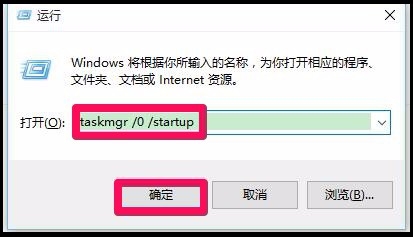
2、我们也可以按下键盘上的Ctrl+Shift+Esc键(或Ctrl+Alt+Del键)打开任务管理器 - 启动;


3、还可以右键点击任务栏空白处 - 任务管理器 - 启动;
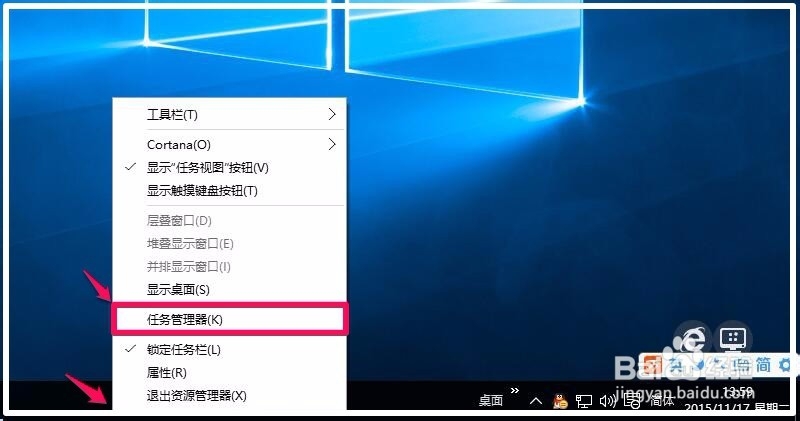
4、在打开的任务管理器窗口启动标签下,可以看到安装了的程序的启动状态(如图),选择不需要开机启动的项,左键单击,再点击右下角的“禁用(A)”;
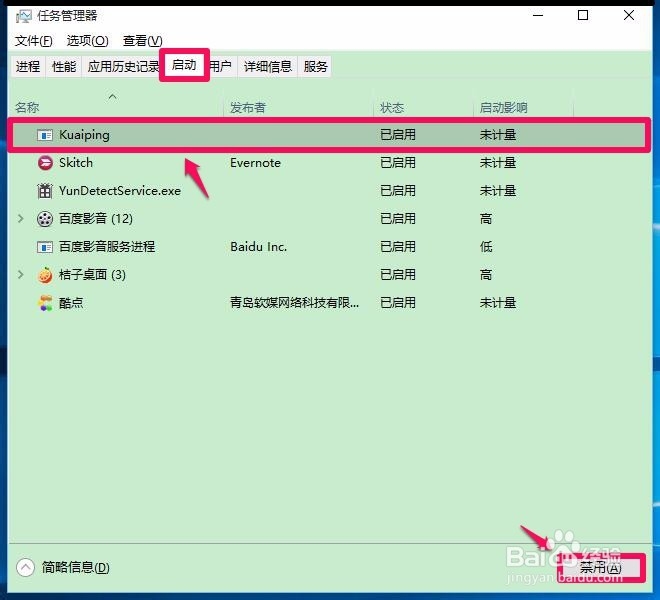
5、点击“禁用”以后如下图,电脑启动时,这些原来开机启动的项就不会在开机时启动了,禁用了这些开机启动项以后,电脑的开机速度就会加快。
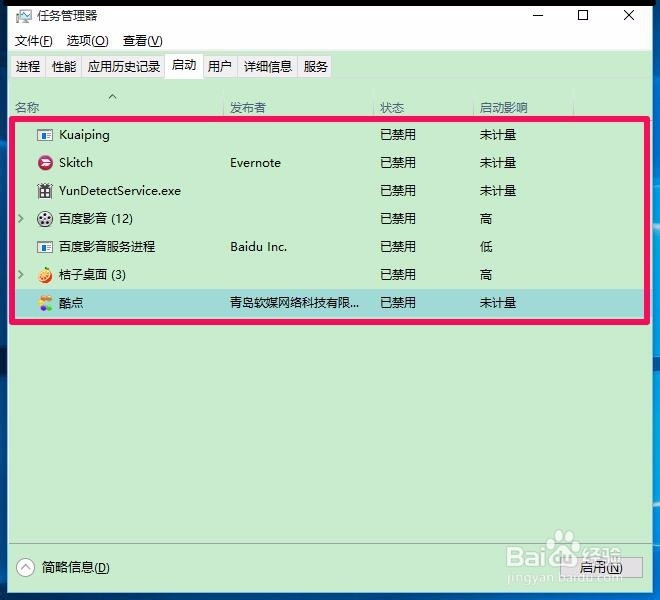
6、如果某项(如桔子桌面)我们需要开机启动,在任务管理器的启动标签下,点击“桔子桌面”,再点击右下角的“启用(N)”就可以了。

7、在注册表中删除开机启动项
注册表路径:HKEY_CURRENT_USER\Software\Microsoft\Windows\CurrentVersion\Run
步骤:
右键点击系统桌面左下角的“开始”,在右键菜单中点击“运行”,在运行对话框中输入:regedit.exe命令,点击确定或者回车,打开注册表编辑器;

8、在打开的注册表编辑器窗口,展开HKEY_CURRENT_USER\Software;
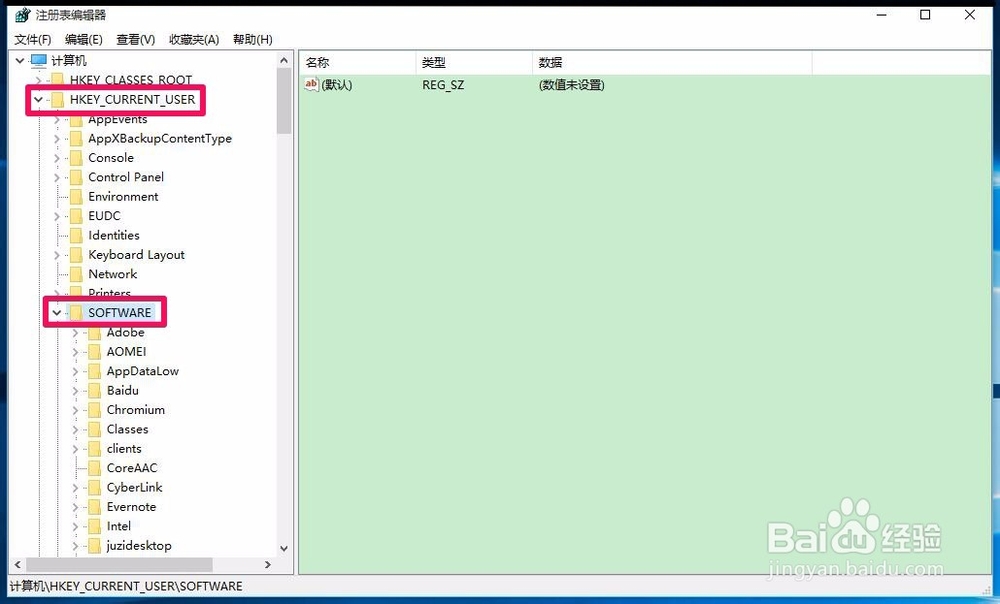
9、在Software展开项中再展开:Microsoft;

10、在Microsoft的展开项中展开:Windows\CurrentVersion;
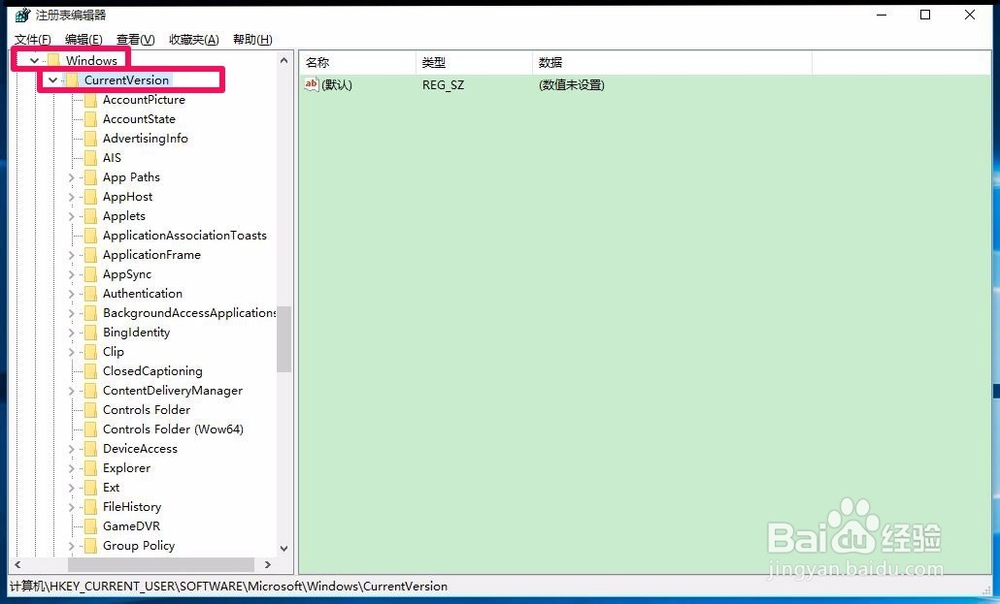
11、在CurrentVersion的展开项中找到Run,并左键点击:Run;
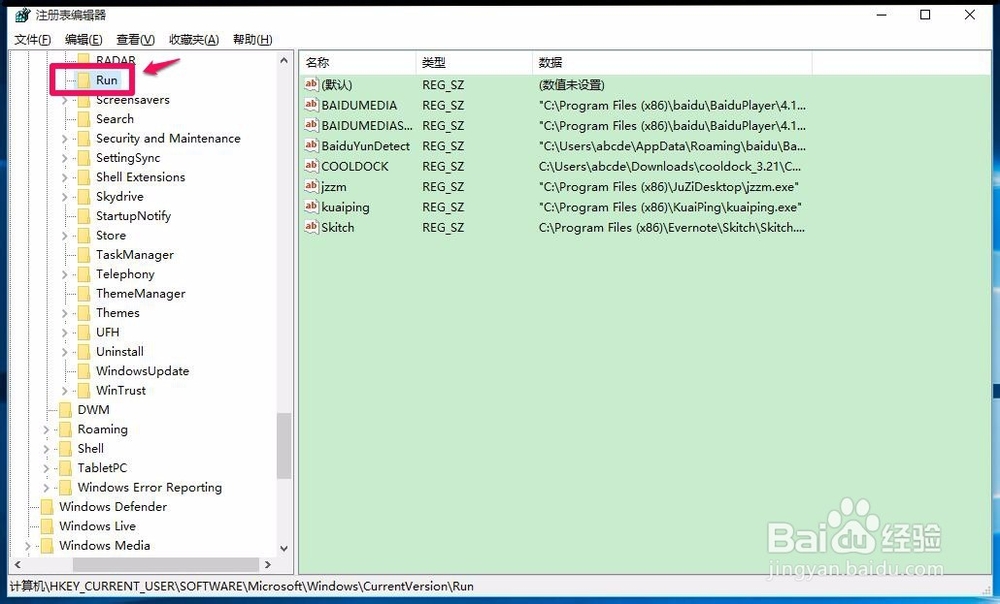
12、在Run对应的右侧窗口,我们看到的是系统开机启动的项目:
BAIDU MEDIA:百度媒体
BAIDU MEDIASERVICE:百度中介服务
Baidu Yun Detect:百度云检测
COOLDOCK:酷点
Ju Zi Desktop:桔子桌面
kuaiping:快屏
Skitch.exe -start-on-hide:skitch.exe启动隐藏

13、如果我们想要禁止某项开机启动,可以右键点击该项,在右键菜单中点击:删除;
(注意:以防万一,点击删除前备份注册表,备份注册表的方法请参考添加经验引用 — 《朋友们:修改注册表值前一定要先备份注册表》 。)
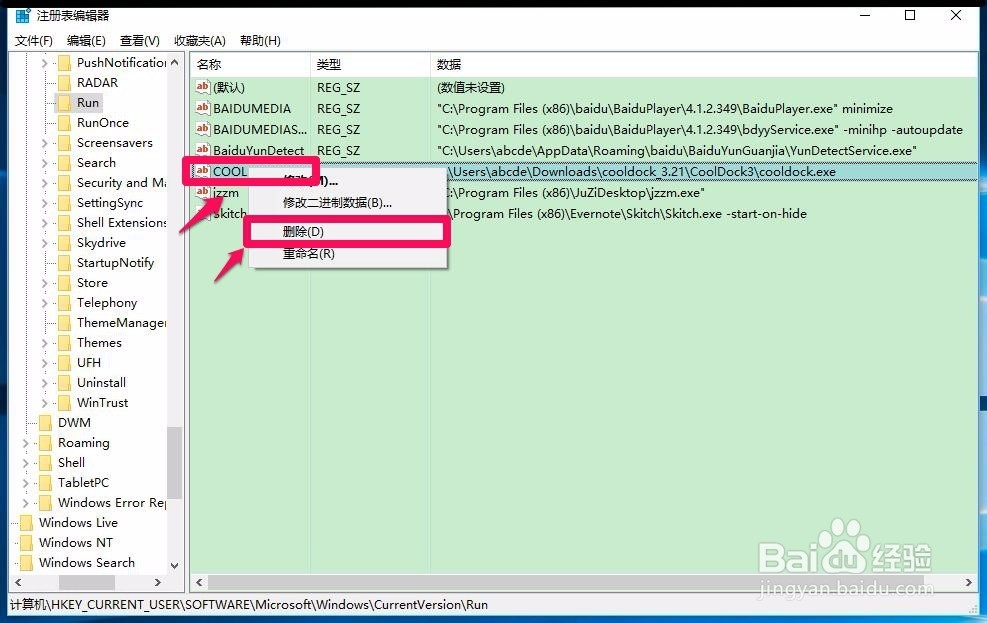
14、在弹出的确认数值删除对话框中点击:是(Y),则该开机启动项就删除了,按照上述方法,可以把其它几项同样删除,删除后退出注册表编辑器。
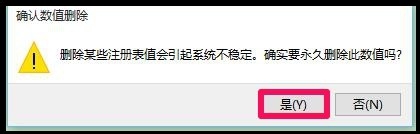
15、用第三方软件禁止开机启动项
如用软媒魔方的优化大师、安全卫士等可以禁止系统的开机启动项。
启动软媒魔方程序,在打开的软媒魔方窗口,点击:优化大师;
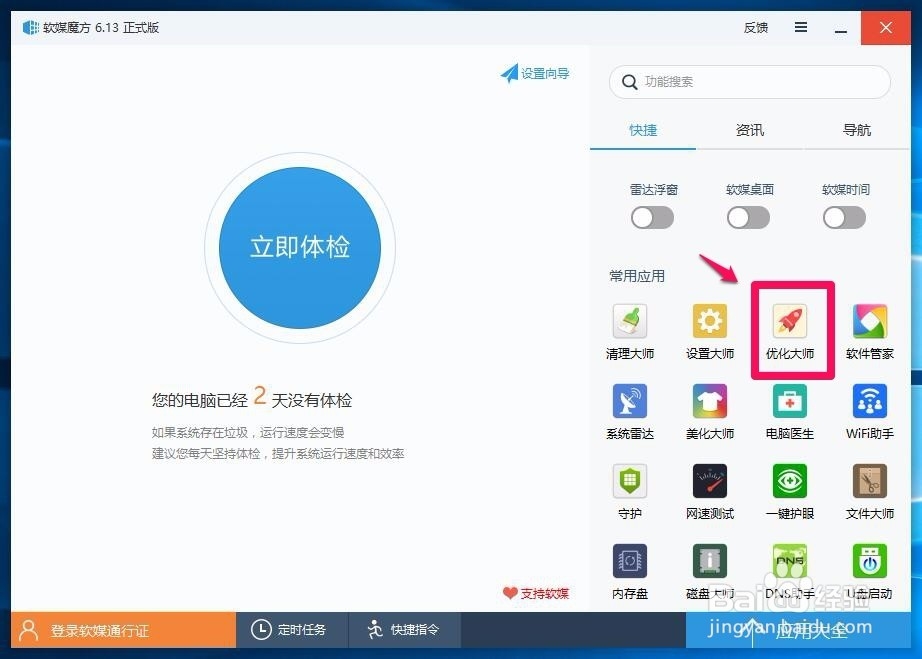
16、在软媒优化大师窗口,我们点击:启动项;
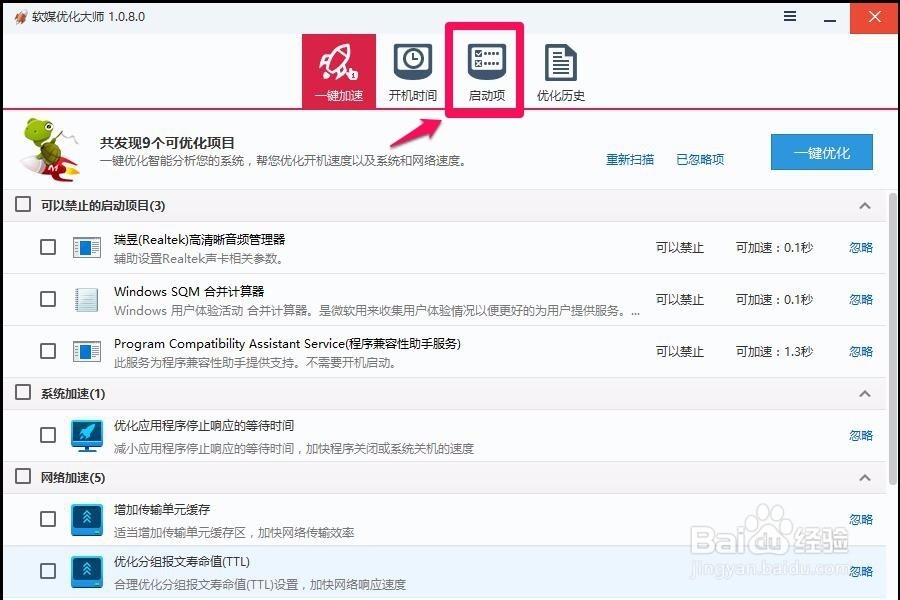
17、在启动项标签下,可以看到系统的开机启动项有:酷点桌面、瑞昱高清晰音频管理器......等7项,我们点击“操作”下对应需要禁止启动项的小白球,禁止这些项目开机启动;

18、需要开机启动的项如桔子桌面操持原来的状态,则有酷点桌面、瑞昱高清晰音频管理器......等6项被禁止开机启动。

19、以上即:禁用开机启动项,加快Windows10系统开机速度的方法,供朋友们参考使用(亲测有效)。